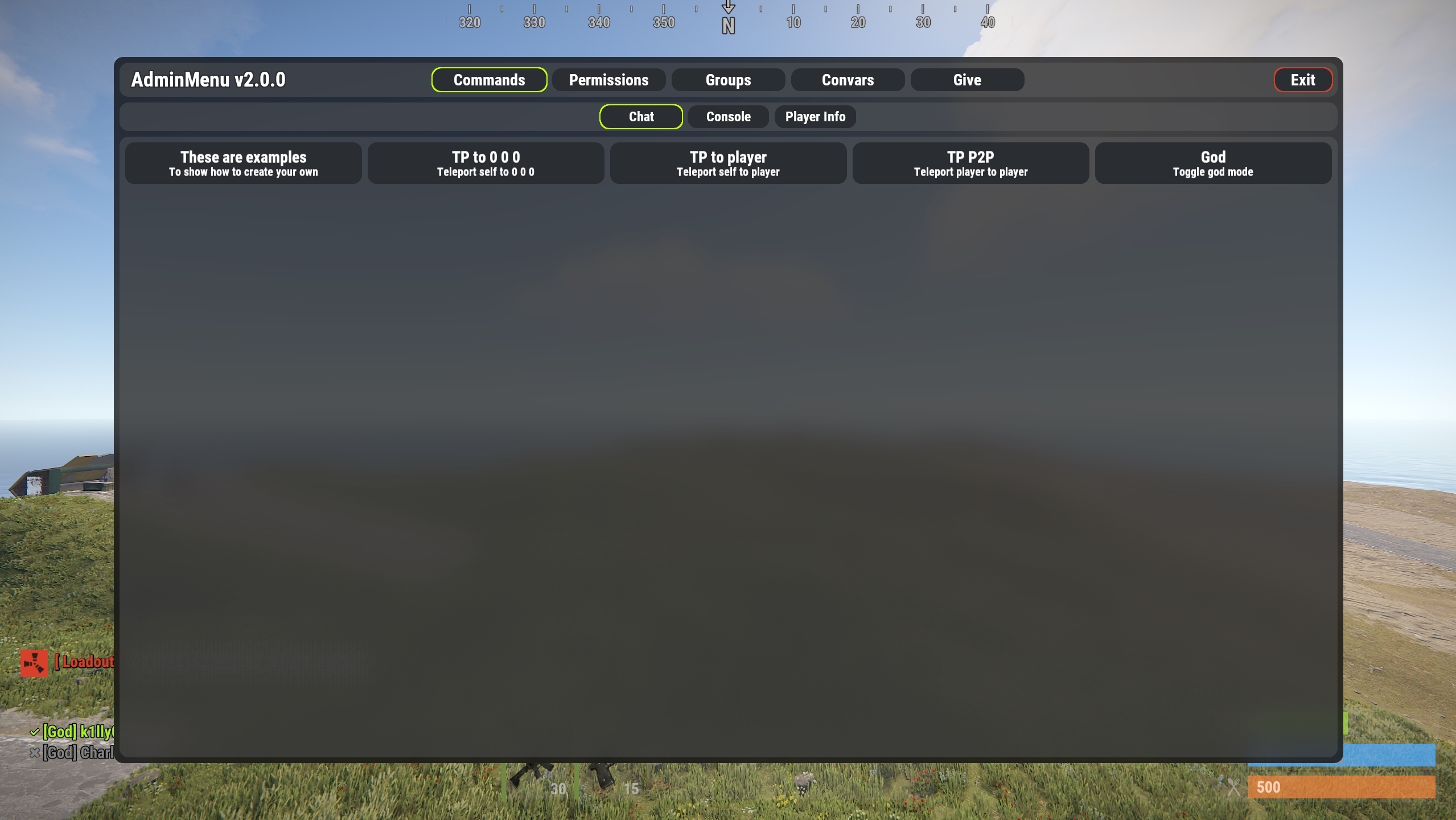
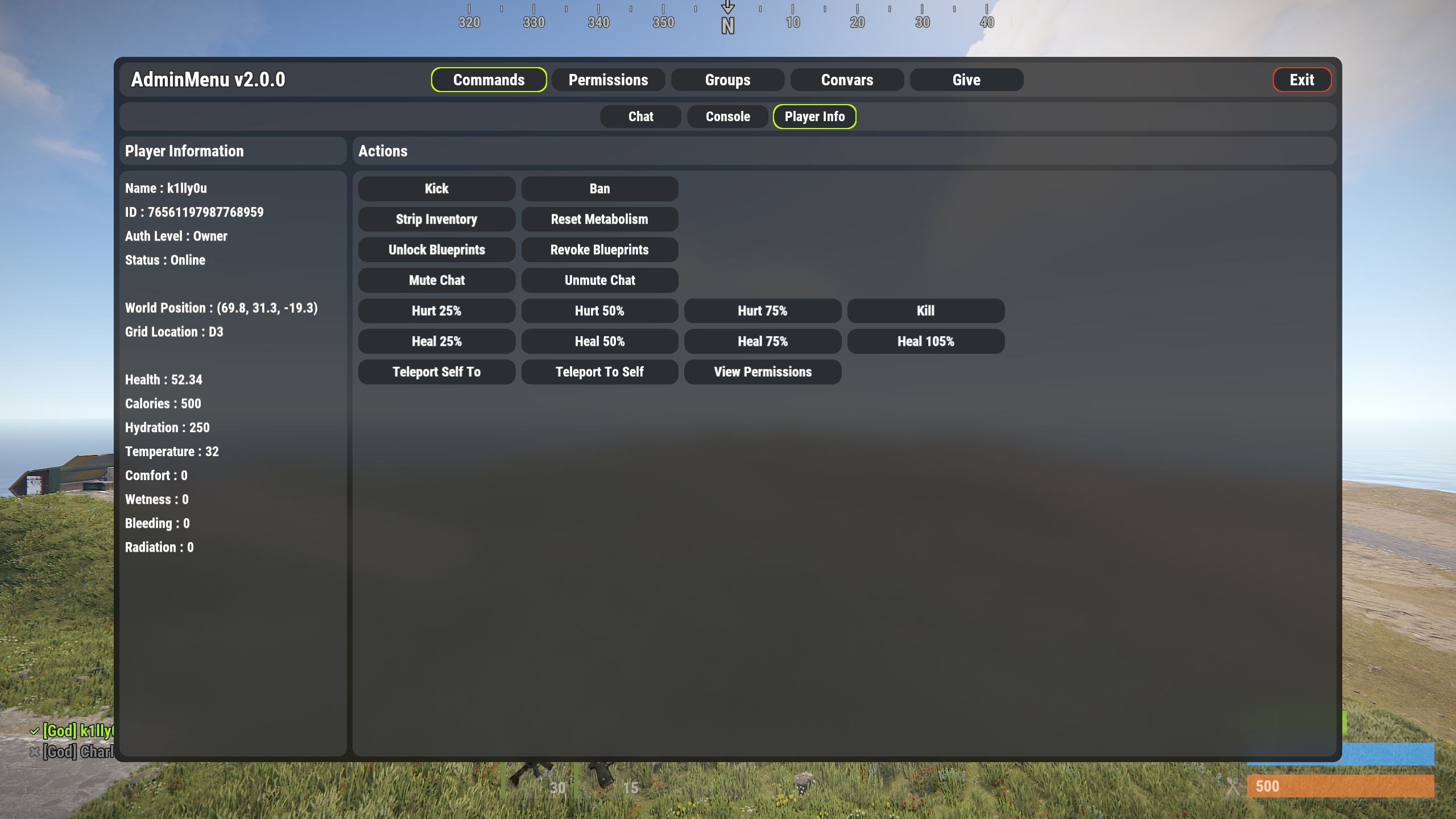
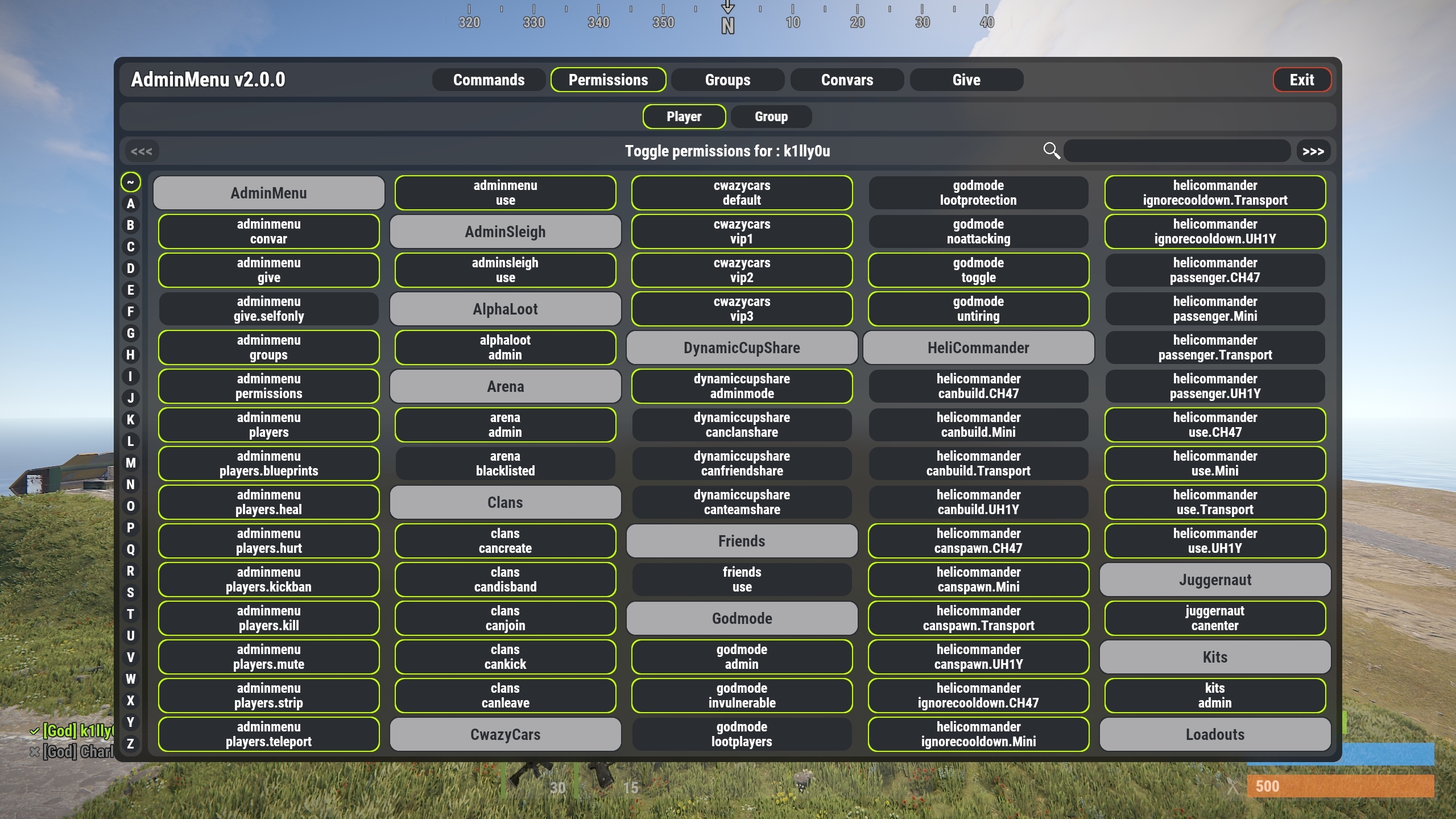
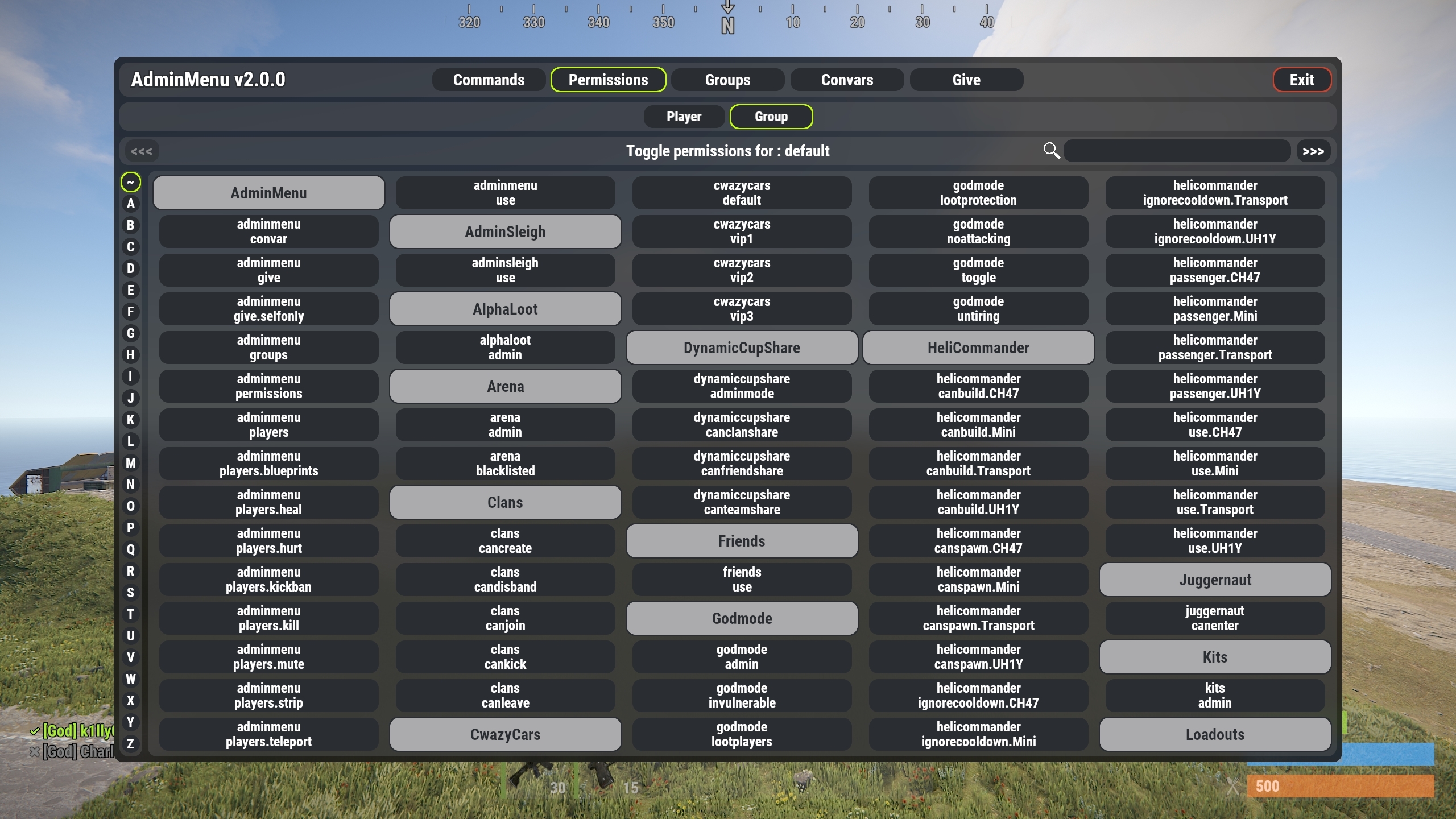
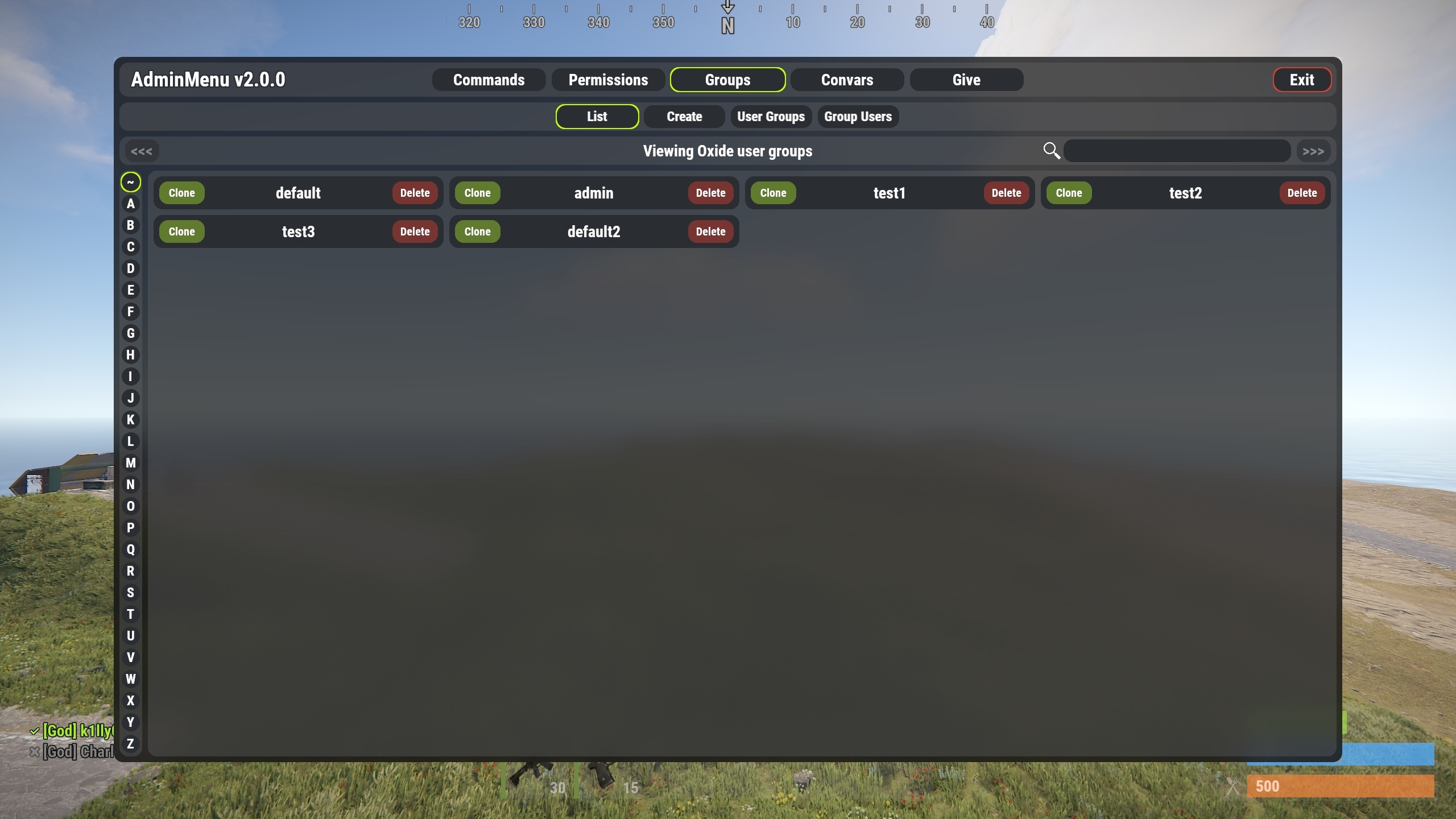
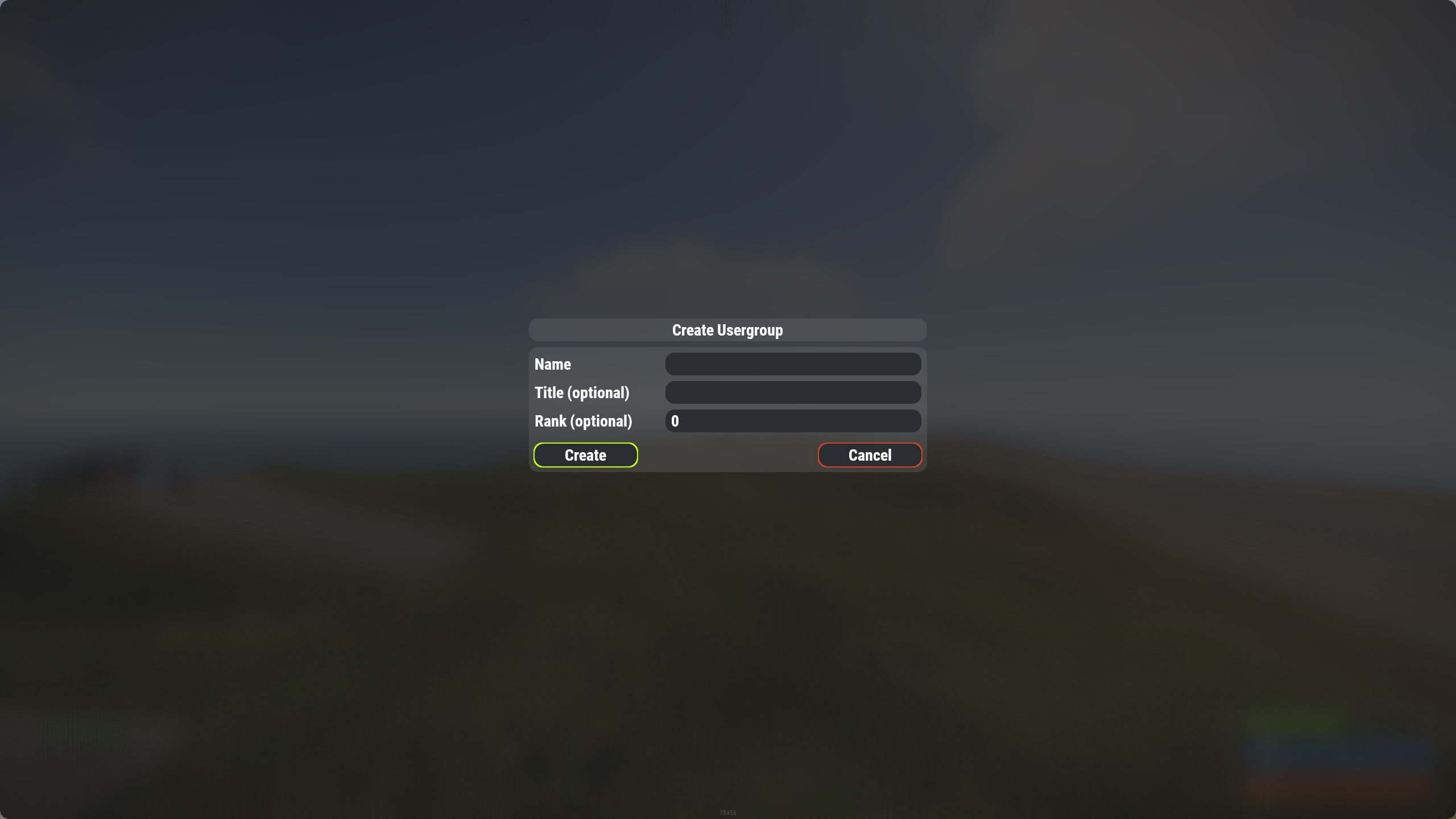
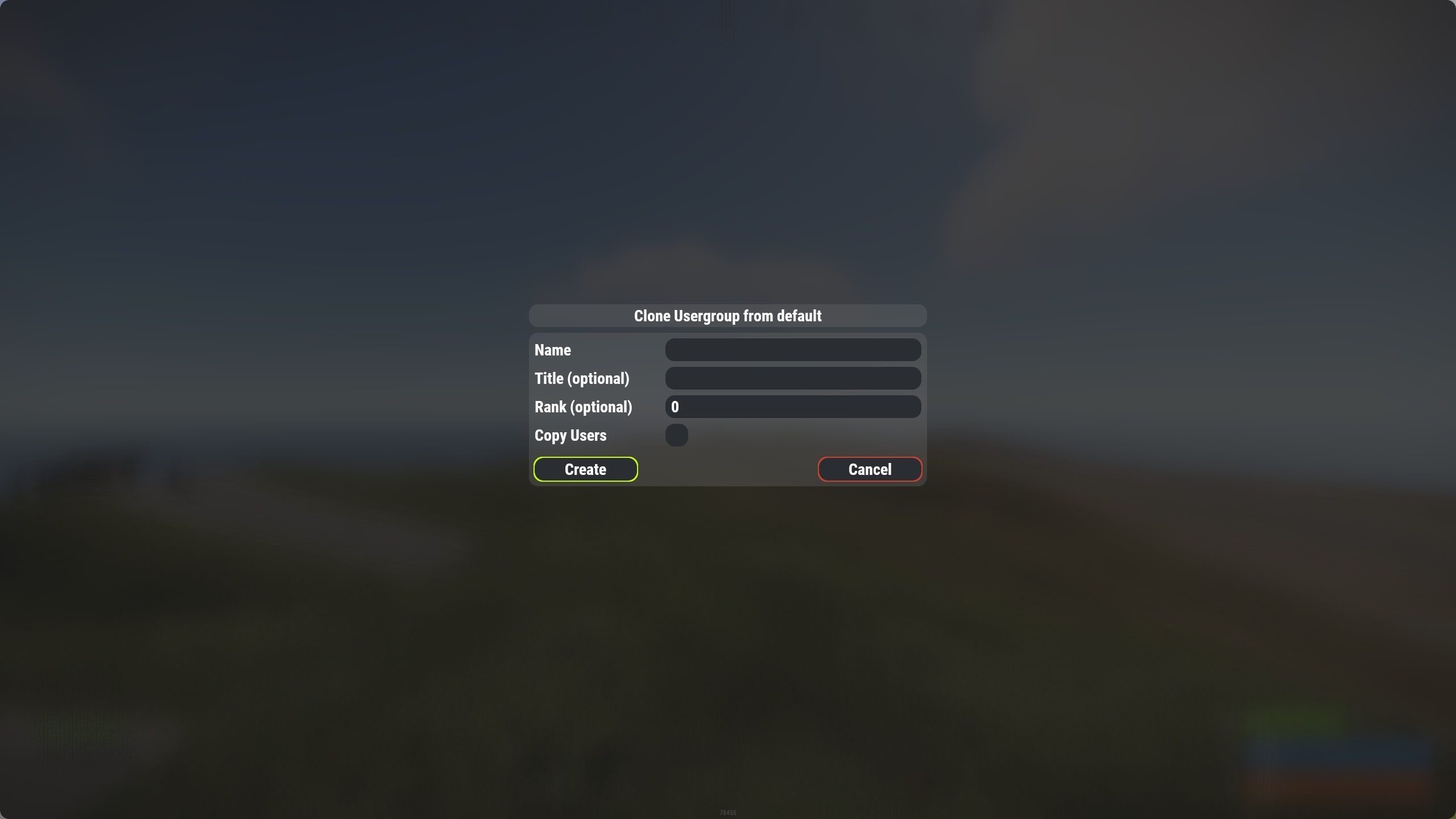
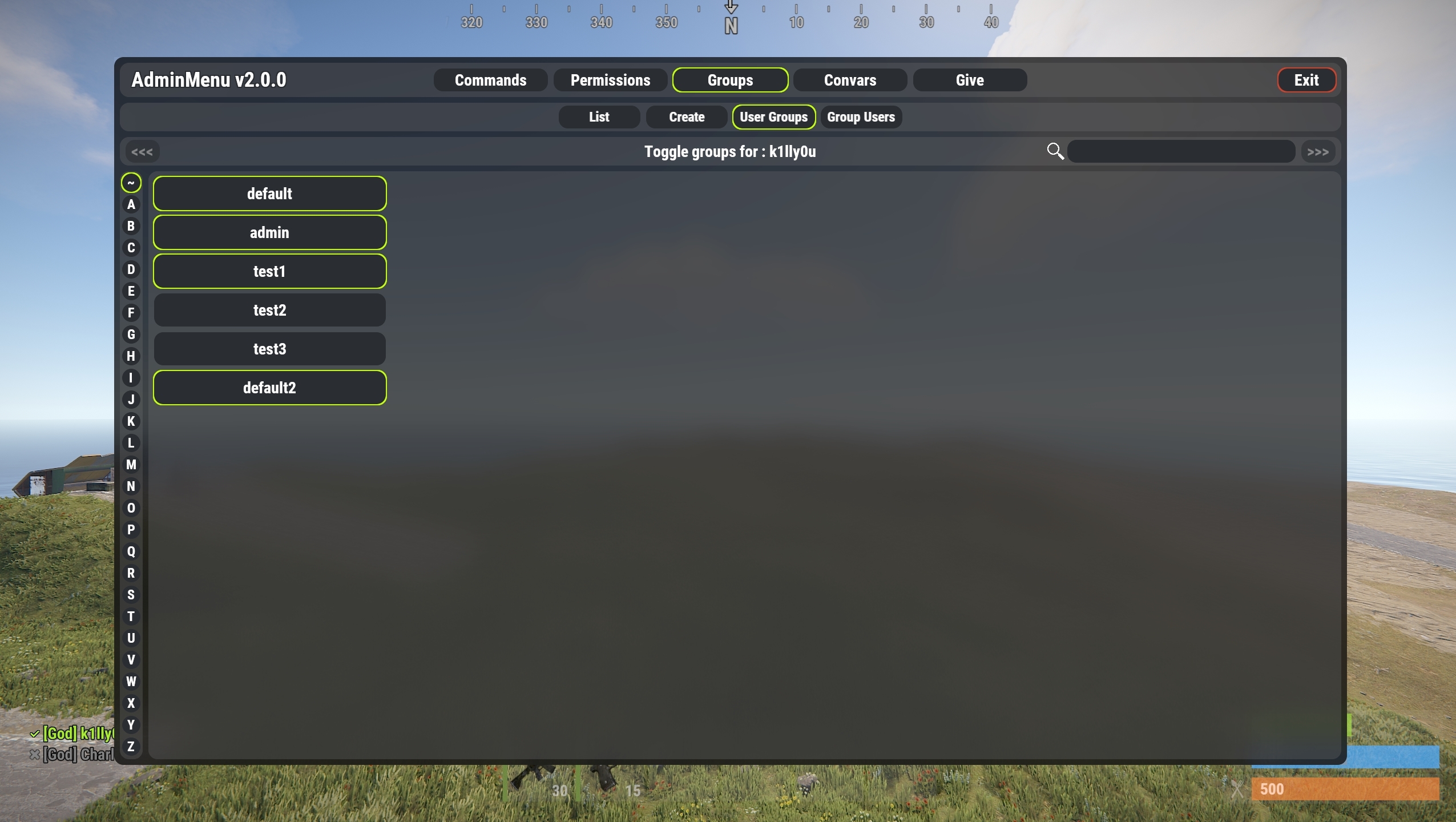
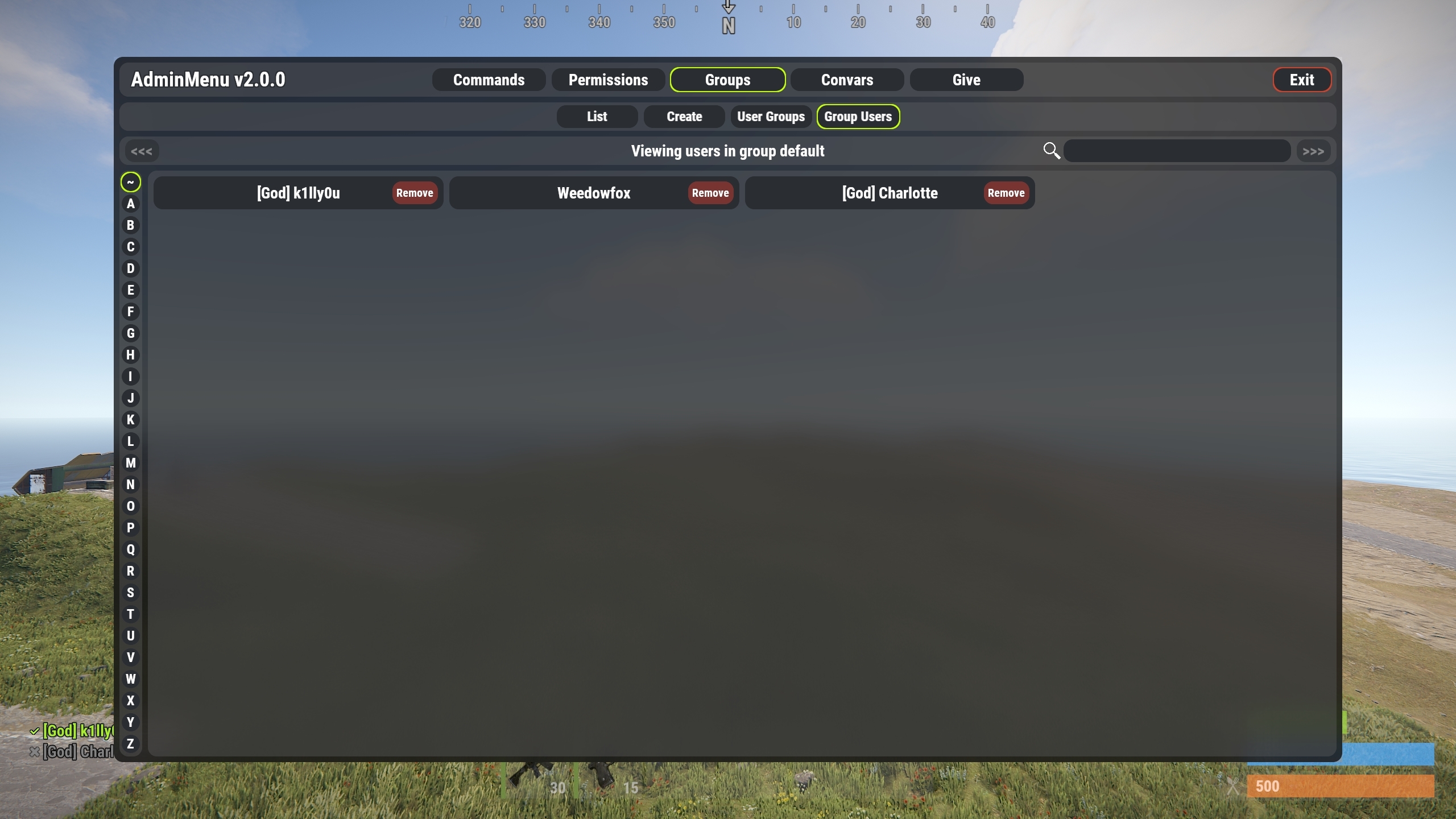
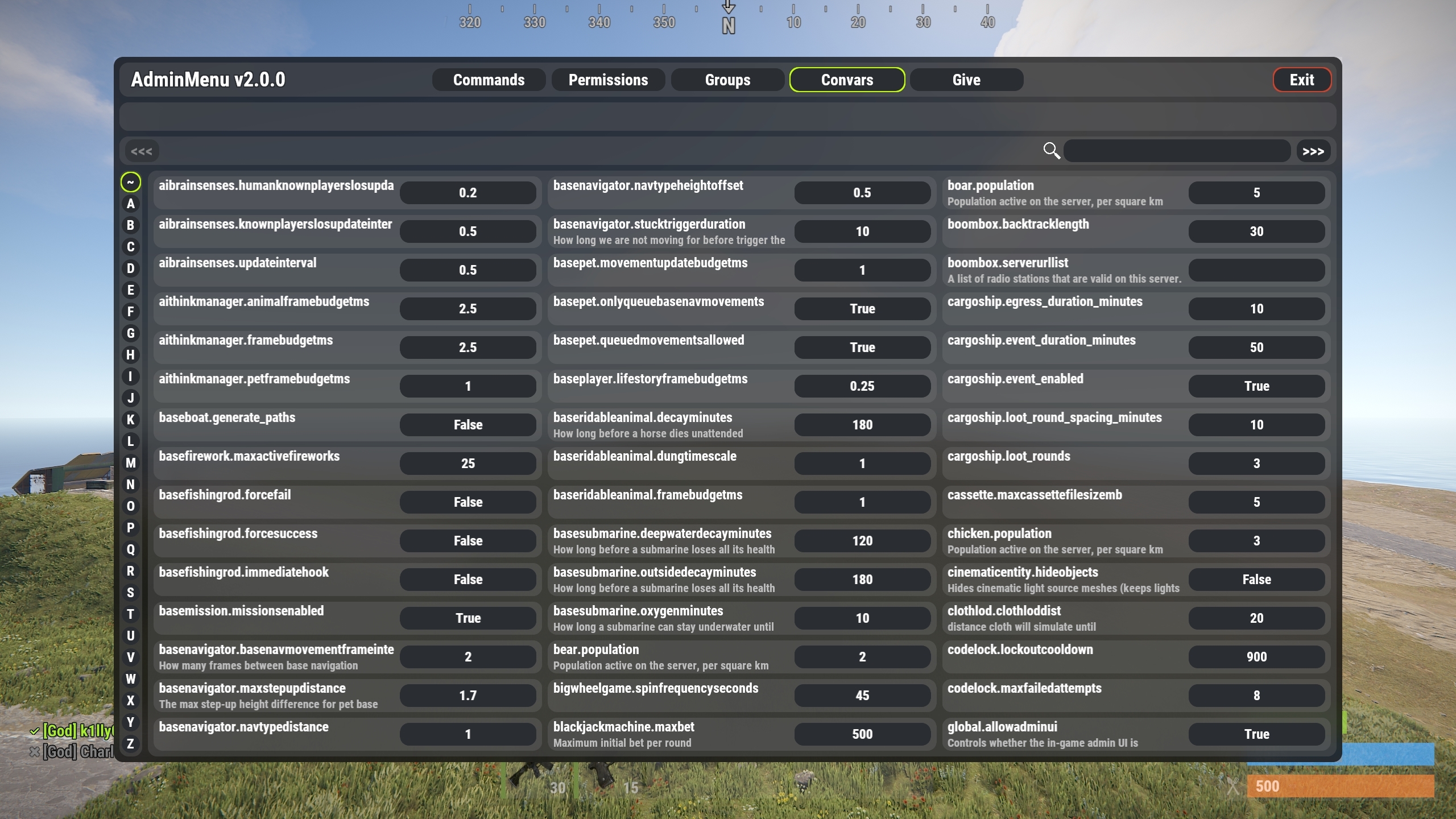
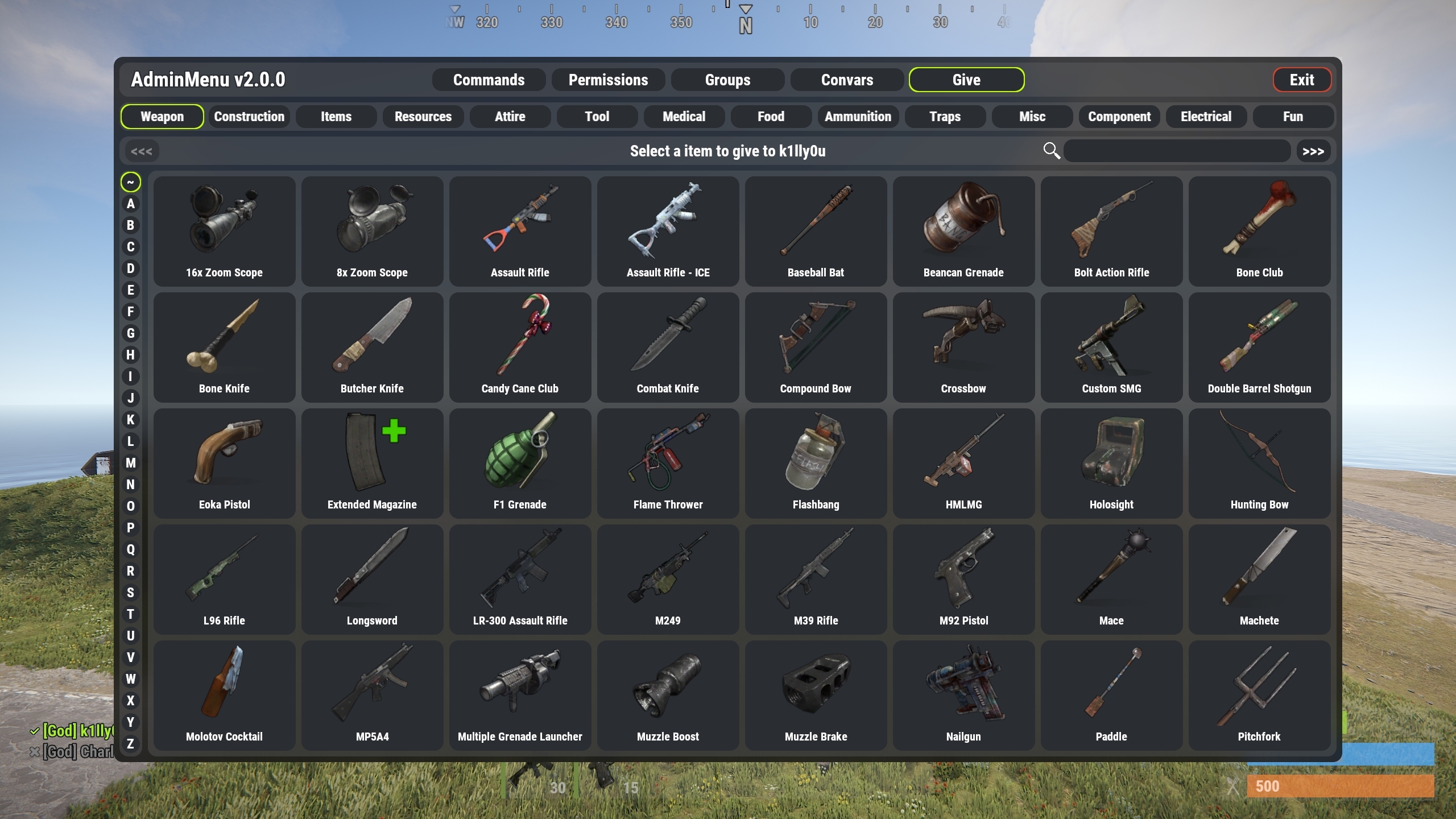
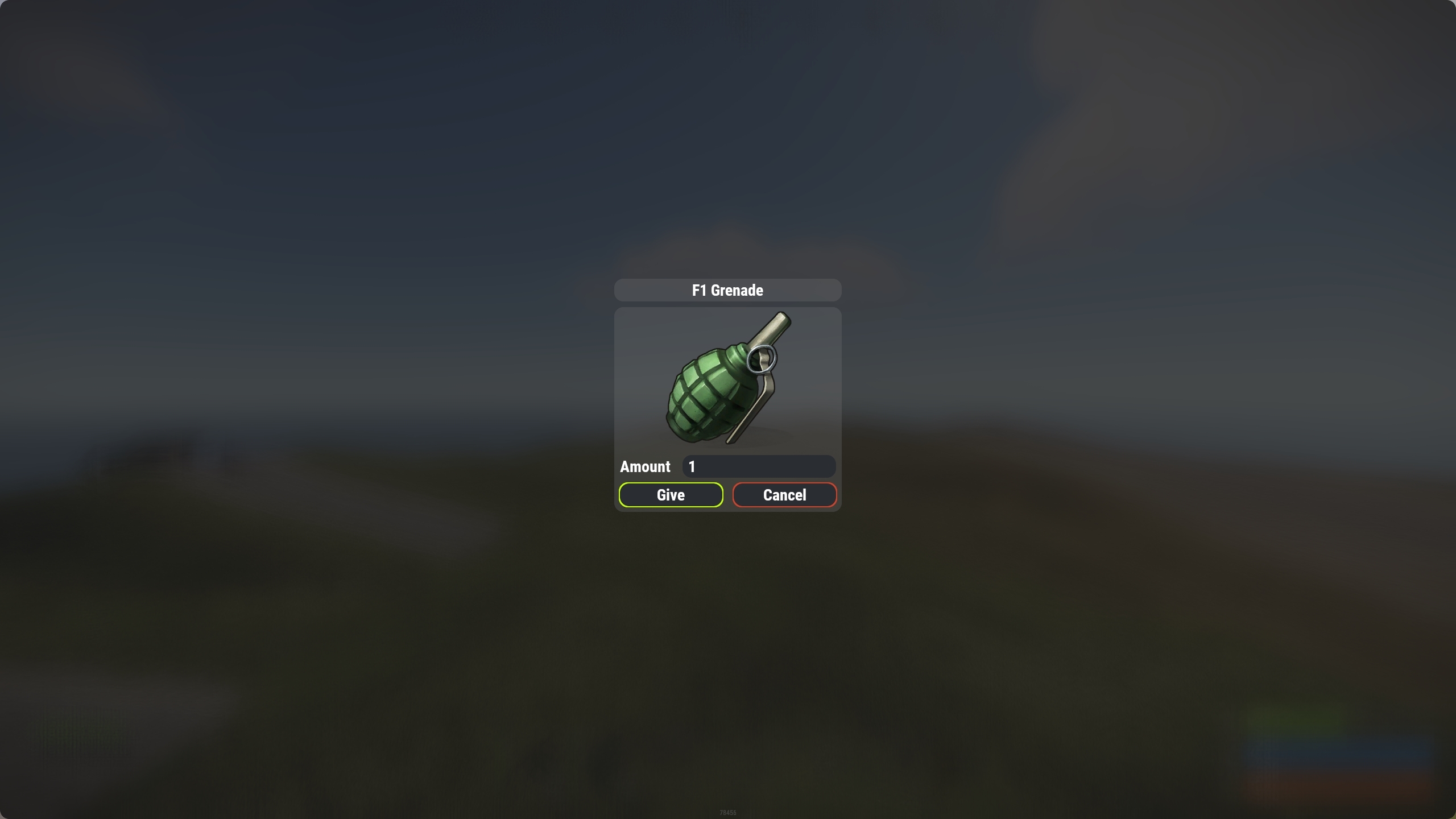
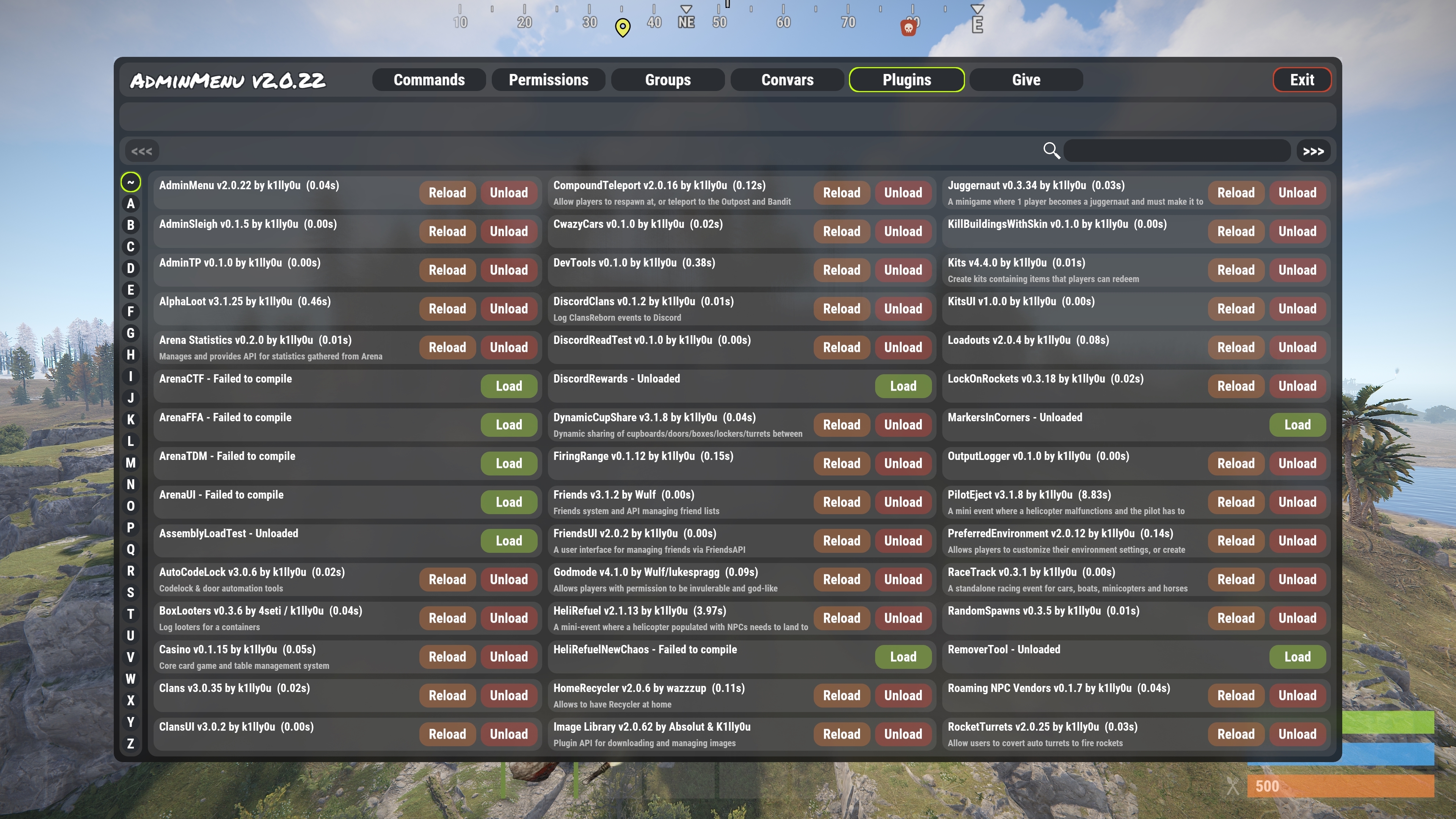
Rust 风格的 UI(可以在配置中使用 “Use alternate UI style” 选项启用)
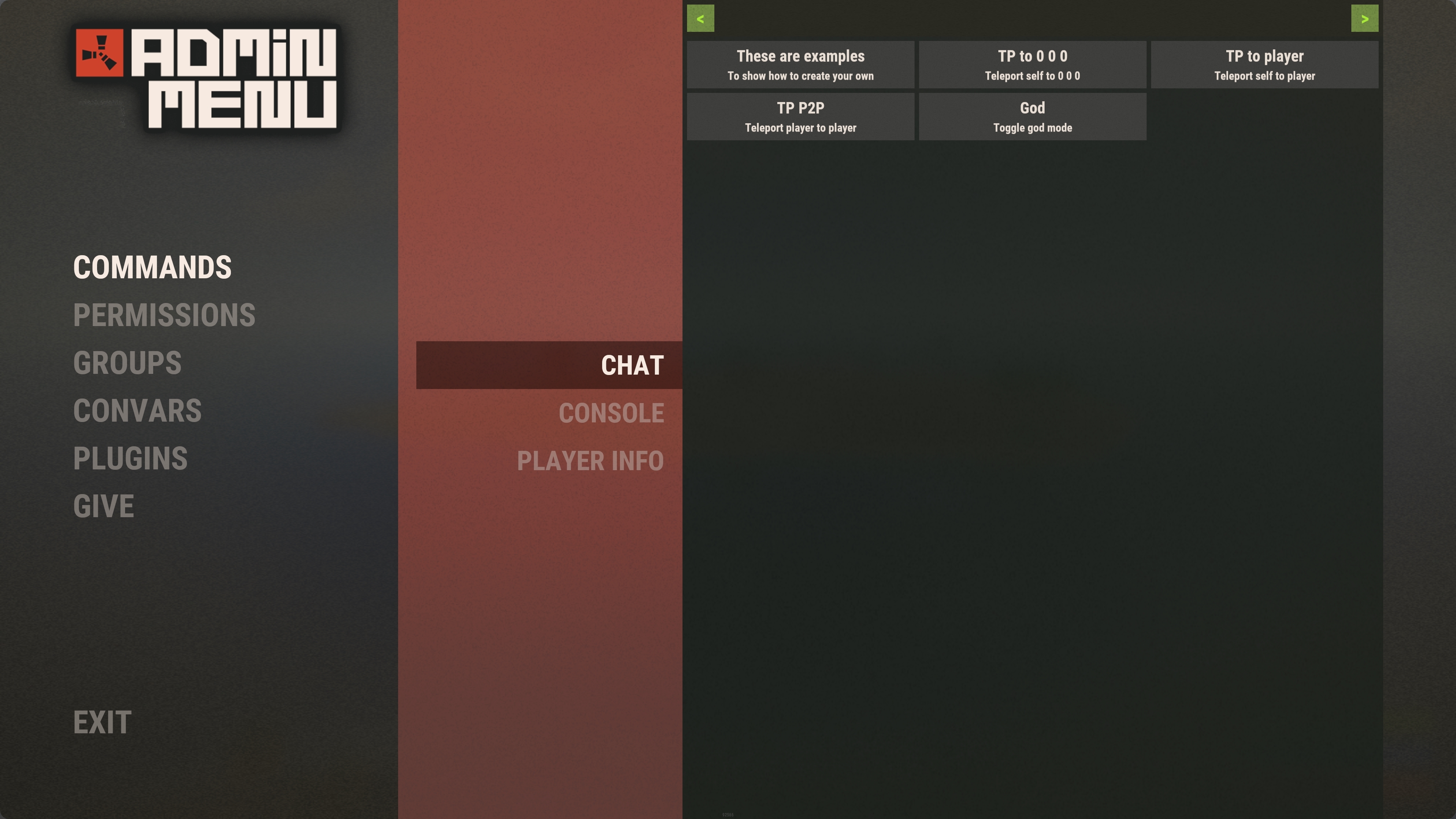
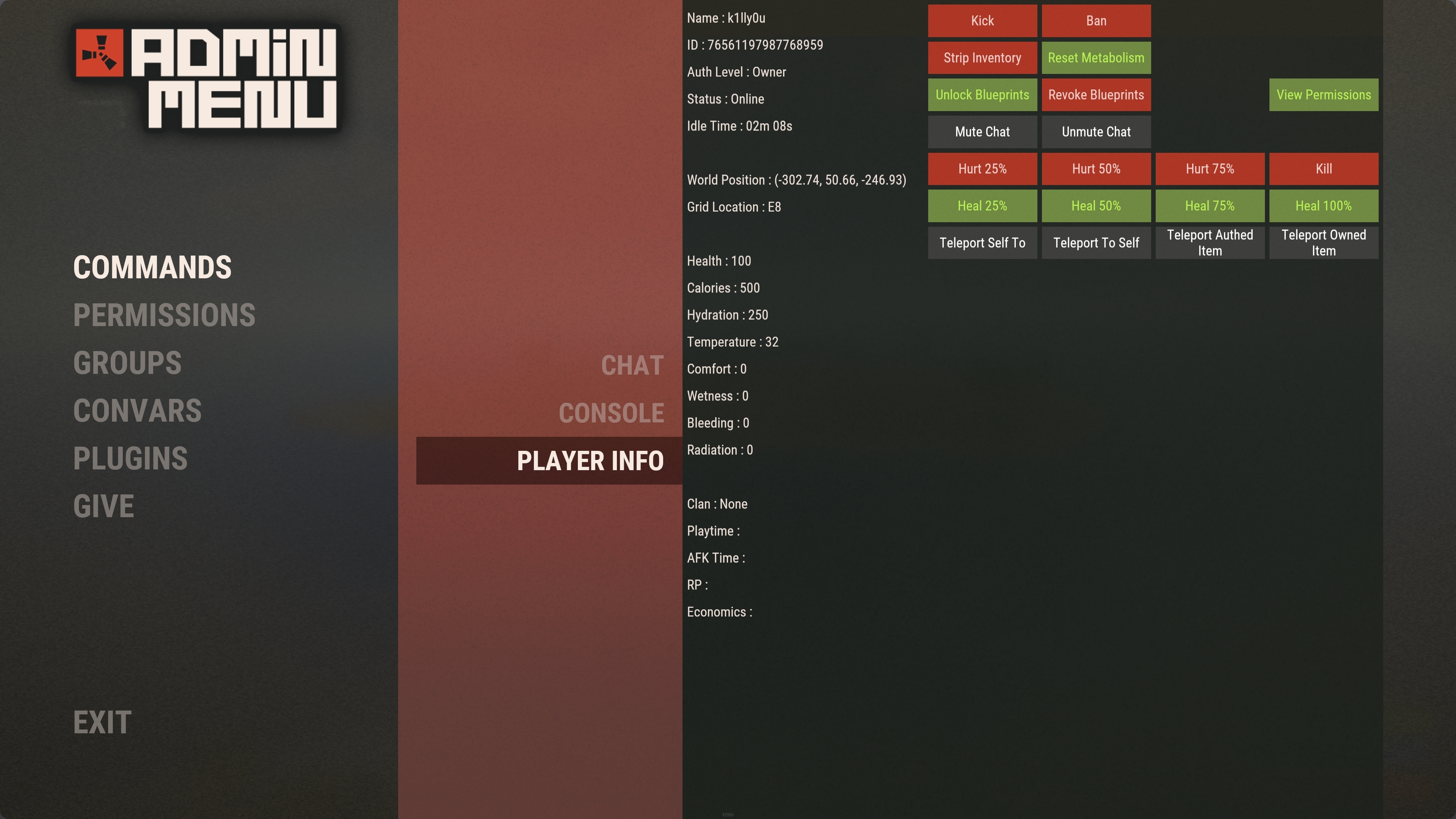
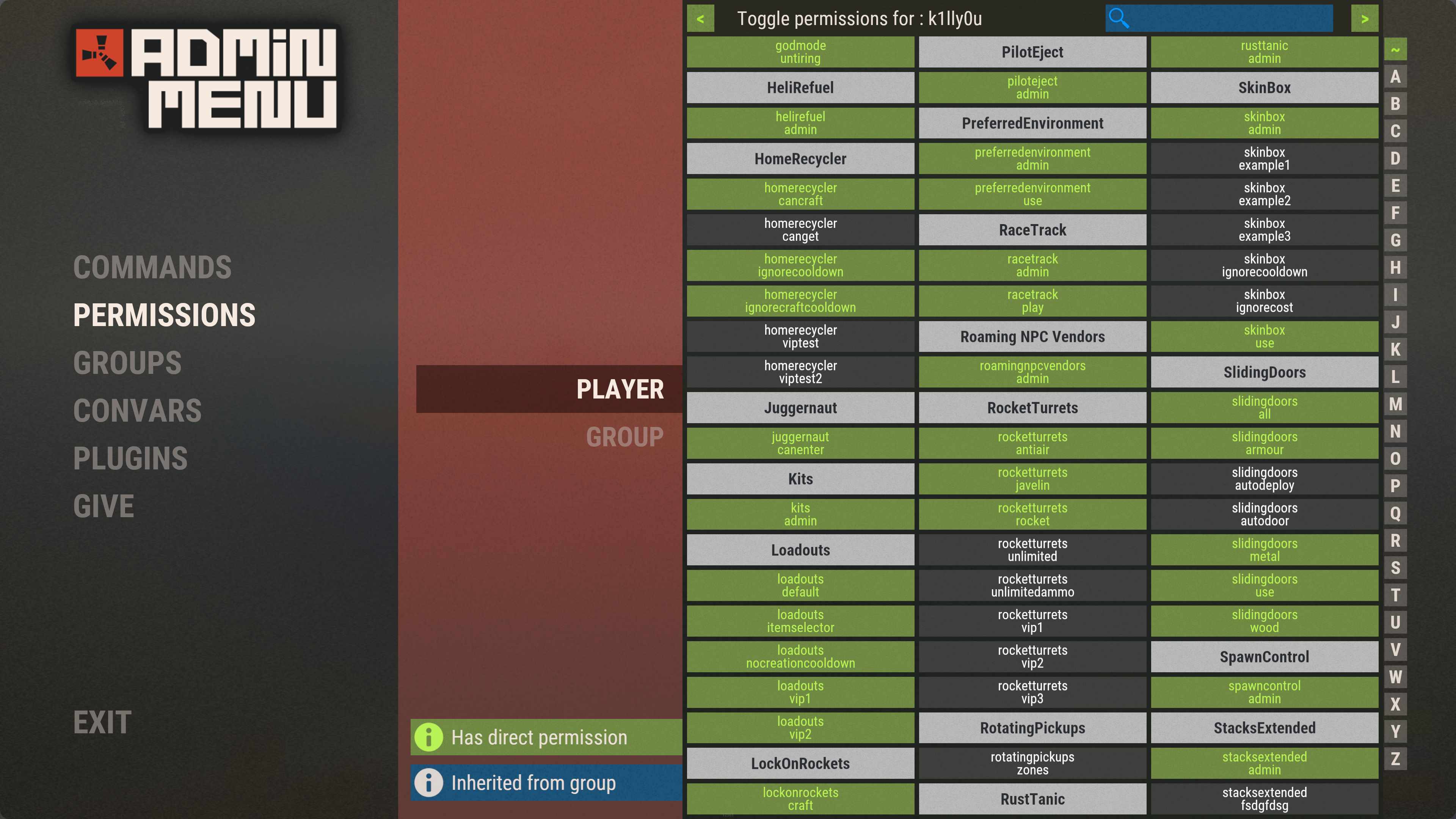
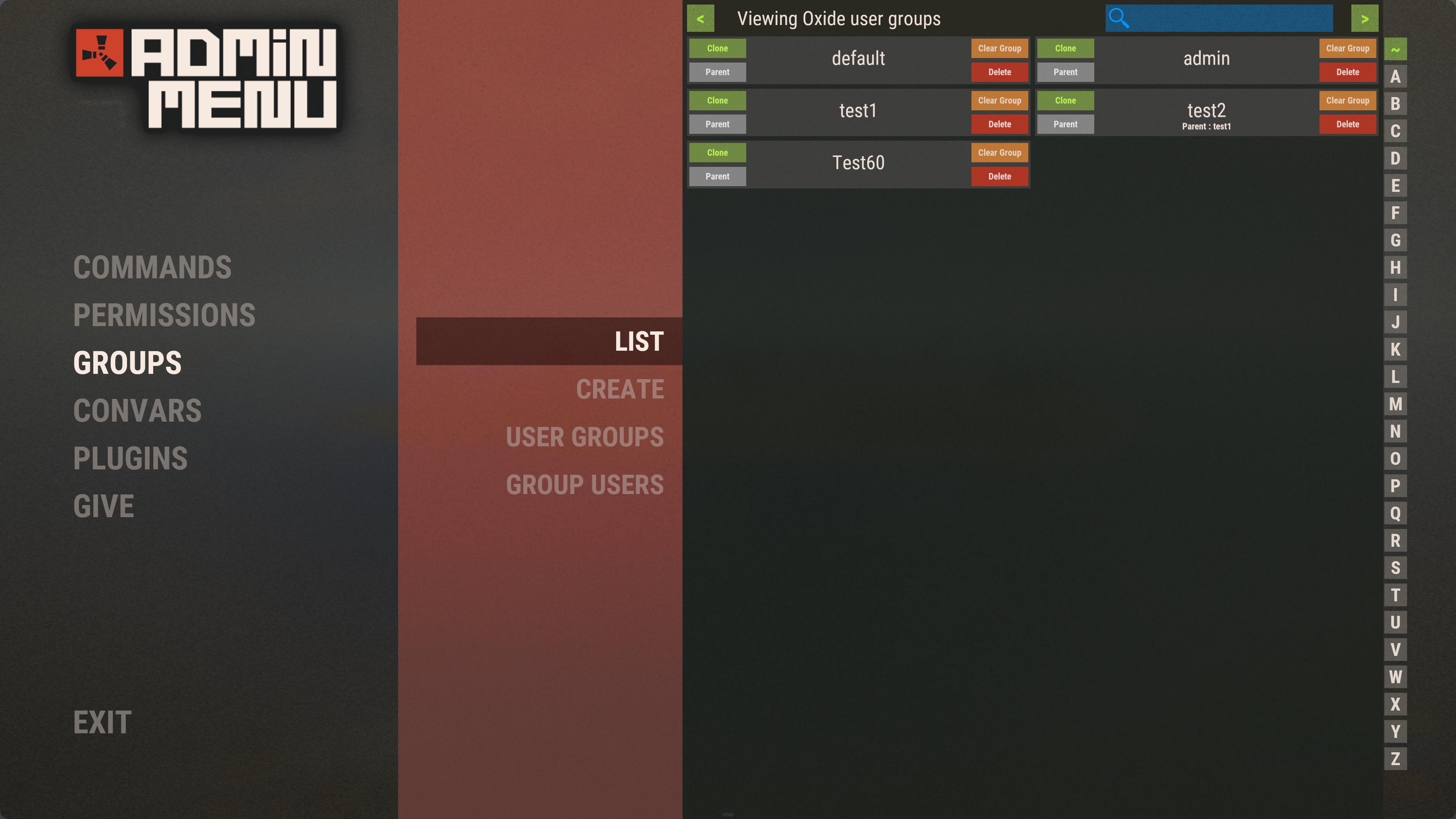
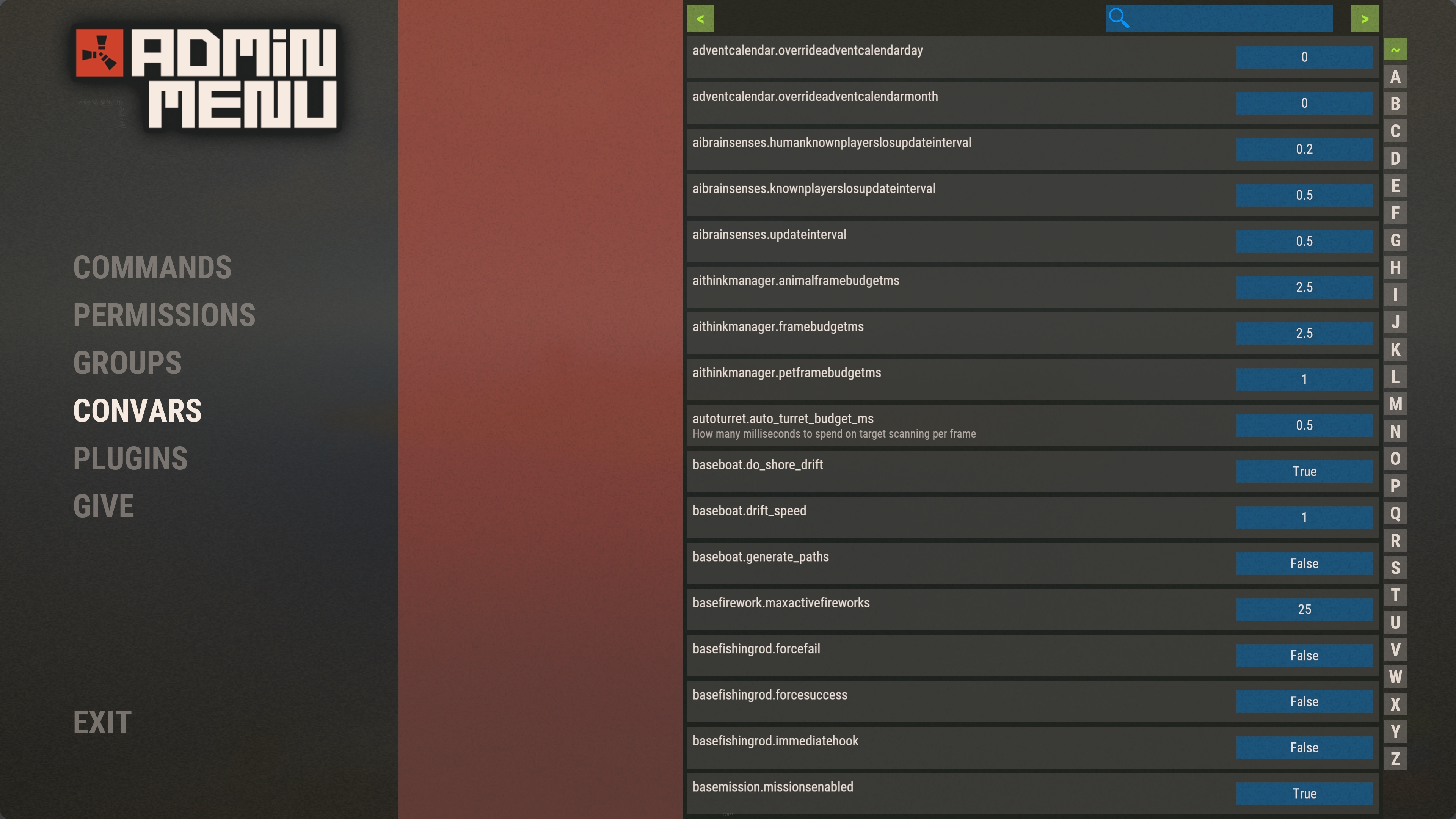
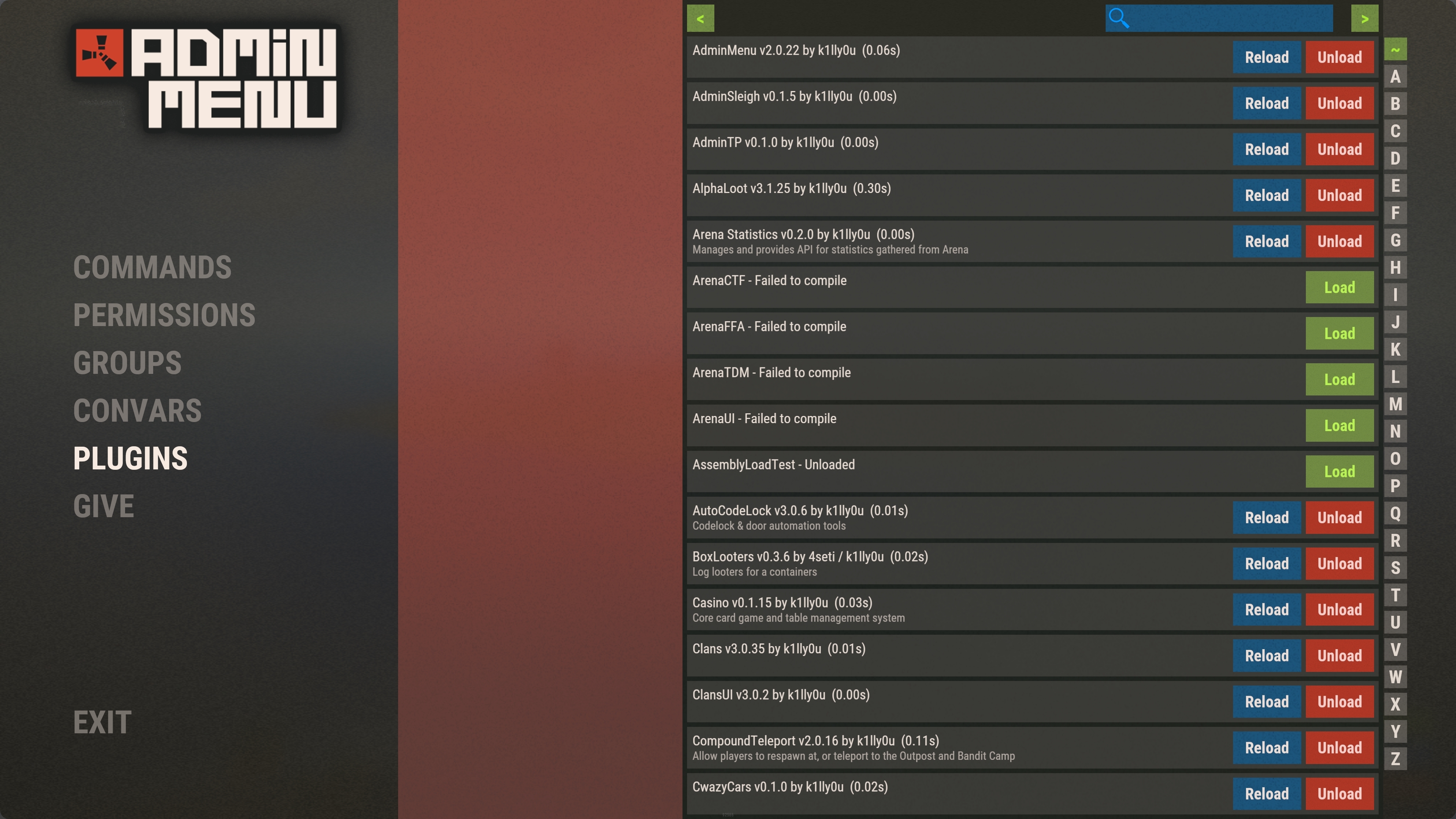
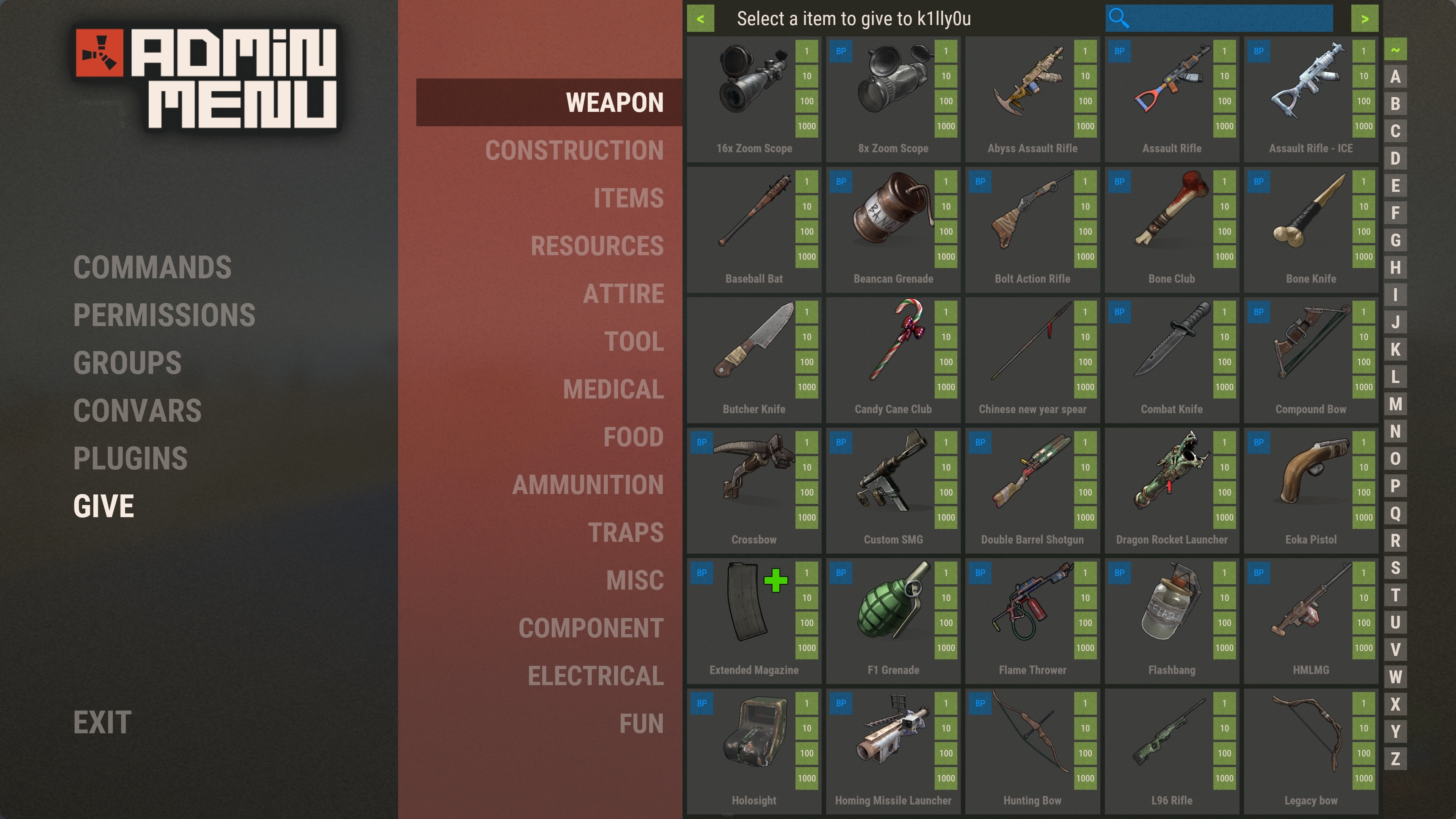
功能
管理员菜单是一个基于游戏内 UI 的菜单,可用于;
- 管理组和个人玩家的权限
- 创建和删除 Oxide 用户组
- 克隆 Oxide 用户组,同时保持其权限,并选择性地克隆组成员
- 查看用户组中的用户
- 在用户组中添加/删除用户
- 编辑服务器 ConVars
- 单击按钮即可轻松运行聊天或控制台命令
- 向玩家提供物品
- 所有权限都基于,因此您可以为管理员授予有限的权力
- 几乎每个页面上都提供了搜索栏和字符过滤器,以便快速访问
- 将执行的所有操作记录到 Discord webhook 的选项
聊天命令
/admin – 打开菜单。(需要 adminmenu.use 权限)
adminmenu.use – 打开菜单并访问命令部分
adminmenu.permissions – 访问权限部分
需要 adminmenu.groups – 访问组部分
需要 adminmenu.give – 访问“给予”菜单
adminmenu.convars – 访问“图标 adminmenu.players – 访问”玩家
信息“菜单
adminmenu.give.selfonly – 用于限制 give 菜单,仅允许用户将项目提供给自己
(需要 adminmenu.use 权限)
命令菜单用于轻松运行插件或服务器命令。
您可以设置可通过菜单运行的聊天和控制台命令。
这些命令的运行就像用户自己键入一样,因此任何命令都需要运行相关的 permission/authlevel 才能运行。
** 注意 ** 默认配置中提供的命令只是如何设置它们的一个示例。您可以根据自己的需要
对其进行自定义:目前,您可以在命令中放入 4 个变量,以使其特定于目标。他们是;
代码:
{target1_name}
{target2_name}
{target1_id}
{target2_id}
在命令中使用变量 “{target1_name}” 或 “{target1_id}” 将触发玩家选择菜单,允许您为命令选择目标玩家。
在命令中使用变量 {target2_name}“ 或 ”{target2_id}“ 将触发第二个玩家选择菜单,允许您为命令选择额外的目标玩家。
name 变量将替换为目标显示名称,而 ID 变量将替换为目标用户 ID。
2 个目标玩家的使用示例:
使用 /tp 命令将 Player1 传送到 Player2。
代码:“
/tp {target1_name} {target2_name}”
1 名玩家的使用示例:
使用 /tp 命令传送到目标玩家。
代码:
“/tp {target1_name}”
一个不需要任何目标的命令示例:
在你自己身上切换上帝模式。
代码:
“/god”
如果您能想到任何替代用例
